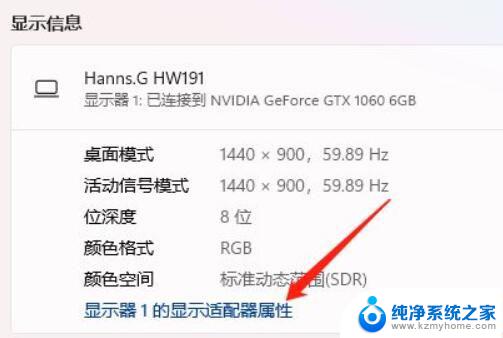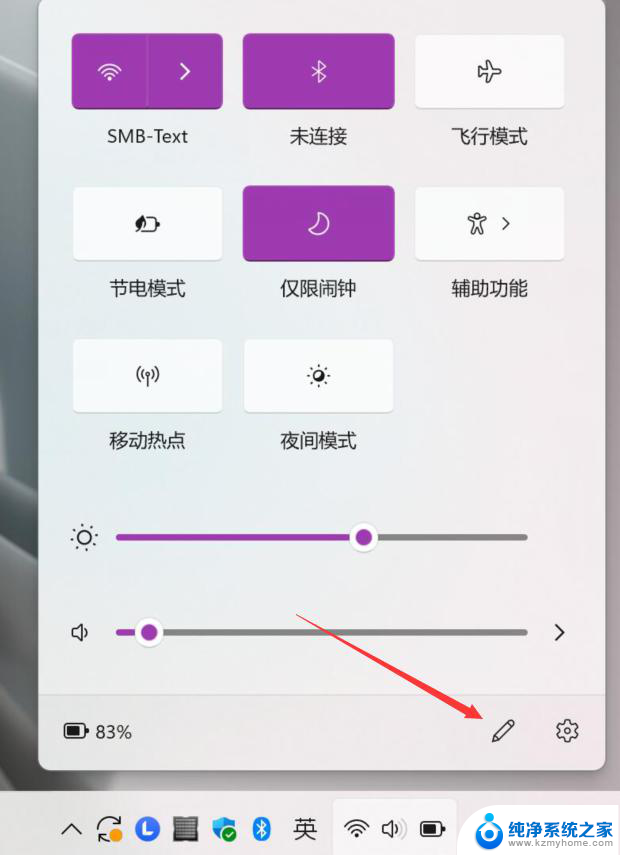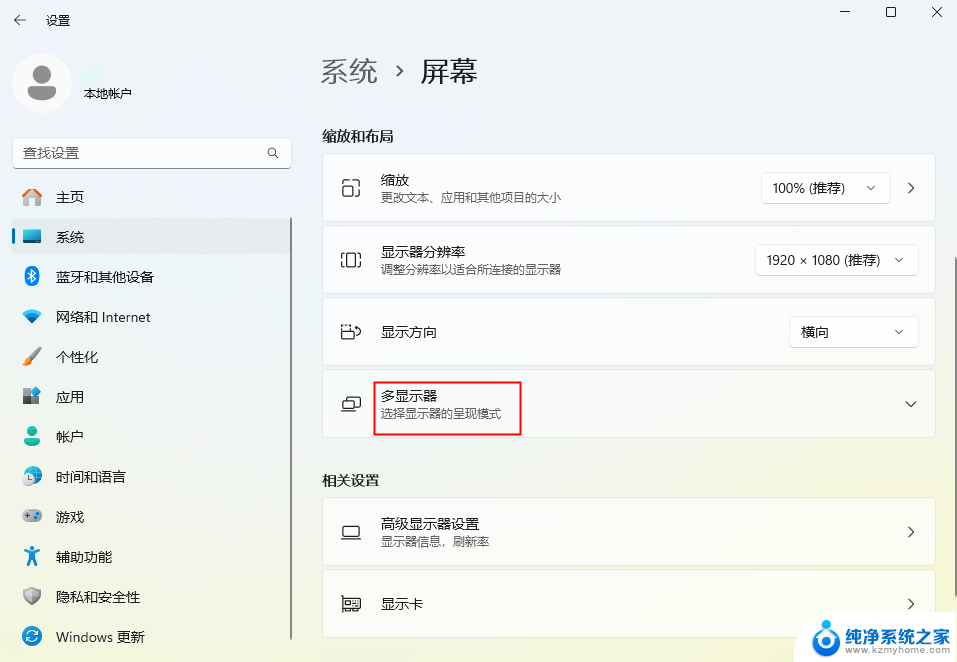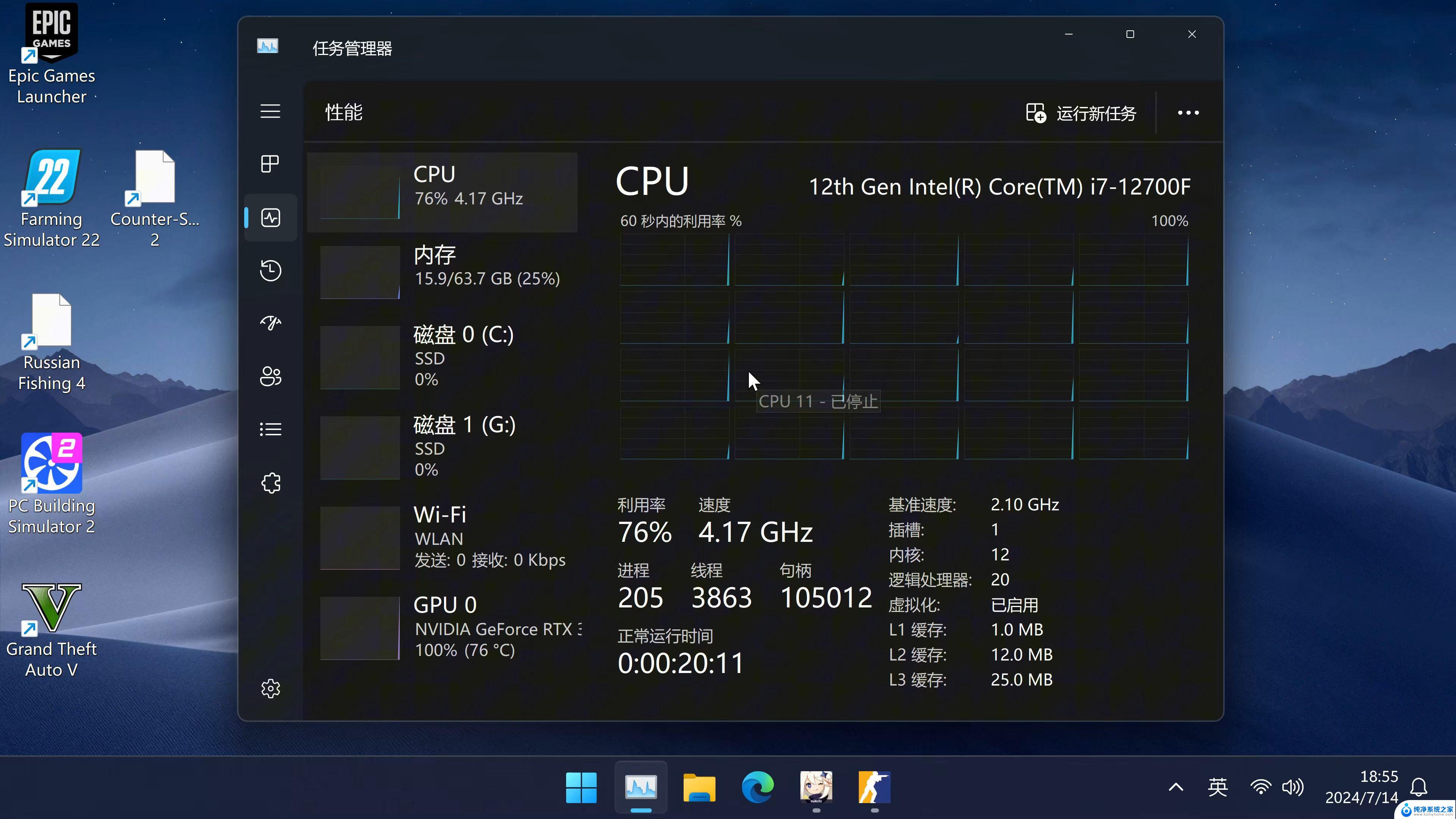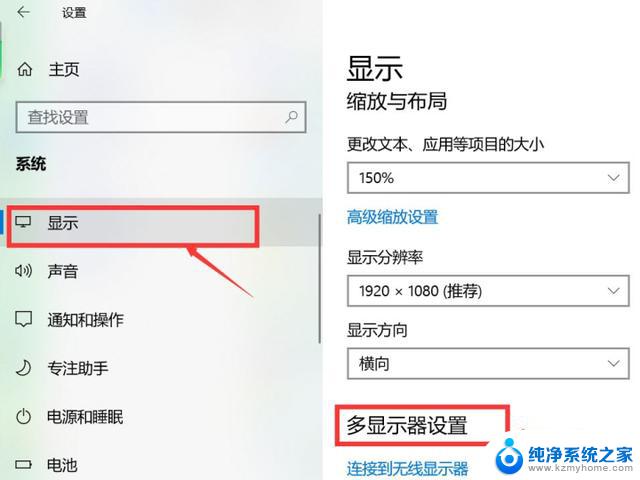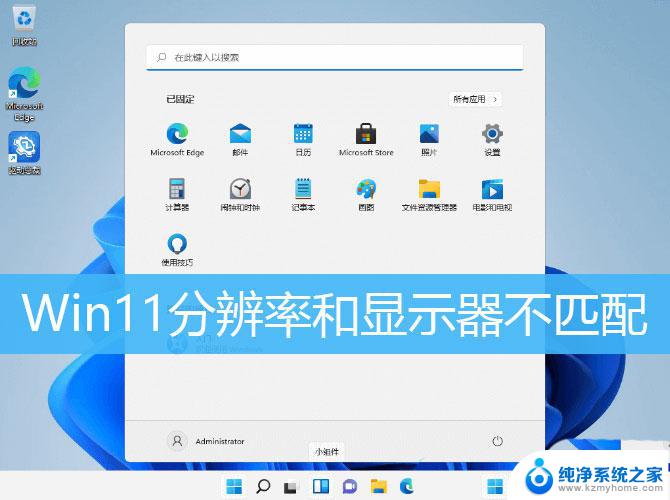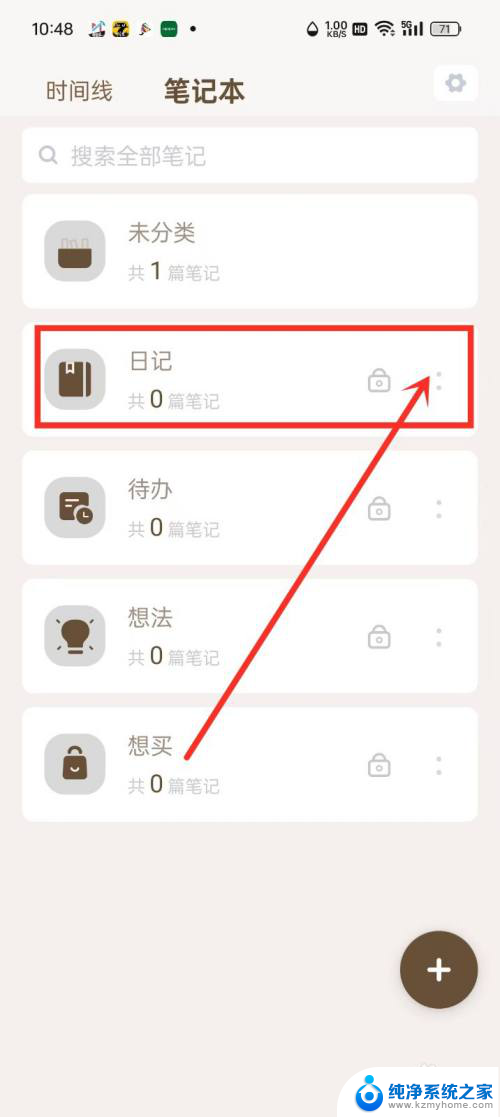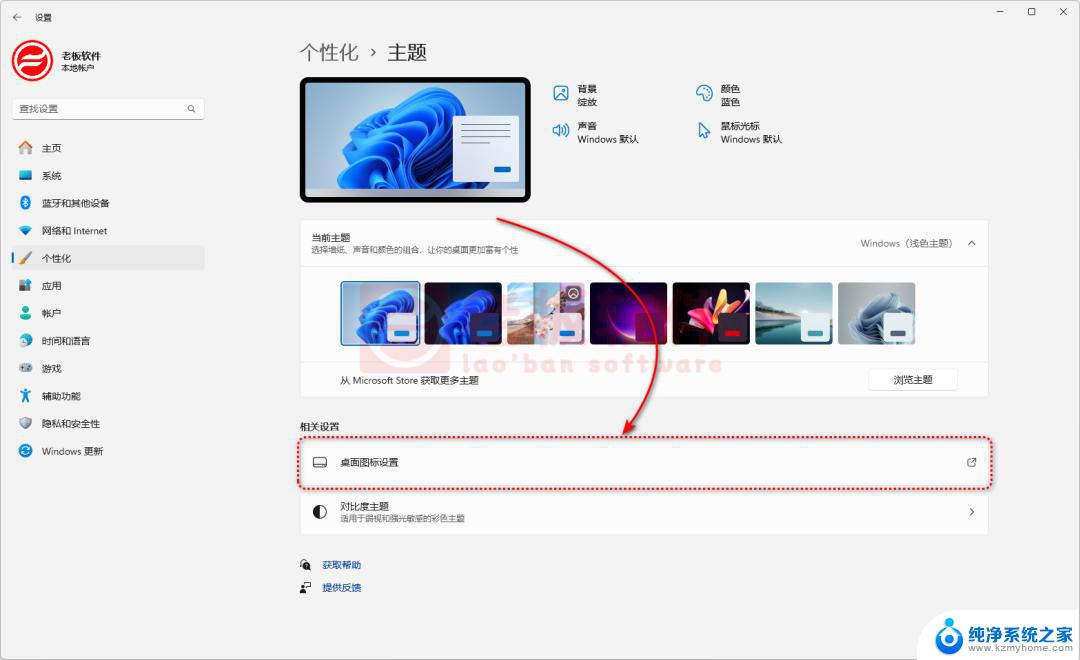win11笔记本添加显示器 Win11笔记本外接显示器设置步骤
更新时间:2025-02-09 12:59:52作者:xiaoliu
随着Win11操作系统的发布,许多用户开始关注如何将笔记本与外接显示器相连,并进行相应的设置,添加外接显示器可以扩展屏幕的显示区域,提升工作效率和视觉体验。Win11笔记本外接显示器的设置步骤是怎样的呢?在本文中我们将为大家详细介绍Win11笔记本添加显示器的步骤,帮助大家准确、快速地完成设置,享受更加舒适的多屏办公环境。无论您是初次使用Win11系统,还是对笔记本外接显示器设置步骤不太了解的用户,都可以通过阅读本文获得所需的指导和帮助。接下来让我们一起来这些设置步骤吧!
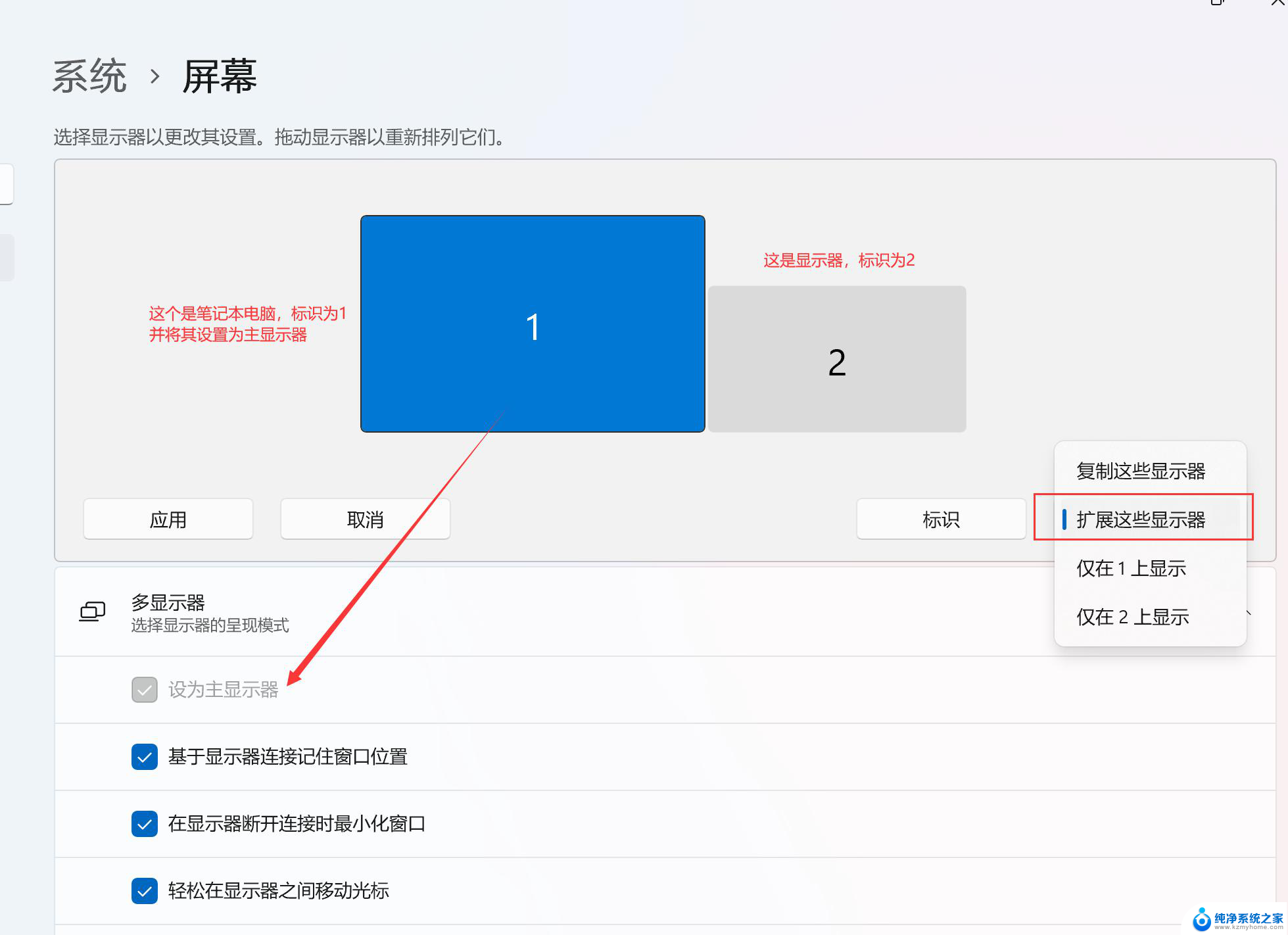
1. 首先,按键盘上的 Win 键,或点击底部 任务栏 上的开始图标。
2. 然后在所有应用下,找到并点击设置。
3. 系统设置下,找到并点击显示(显示器、亮度、夜间模式、显示描述)。
4. 再点击展开其中的多显示器设置(选择显示器的呈现模式)。
5. 最后,点击下方检测其他显示器旁边的检测即可。
以上就是win11笔记本添加显示器的全部内容,还有不懂得用户就可以根据小编的方法来操作吧,希望能够帮助到大家。